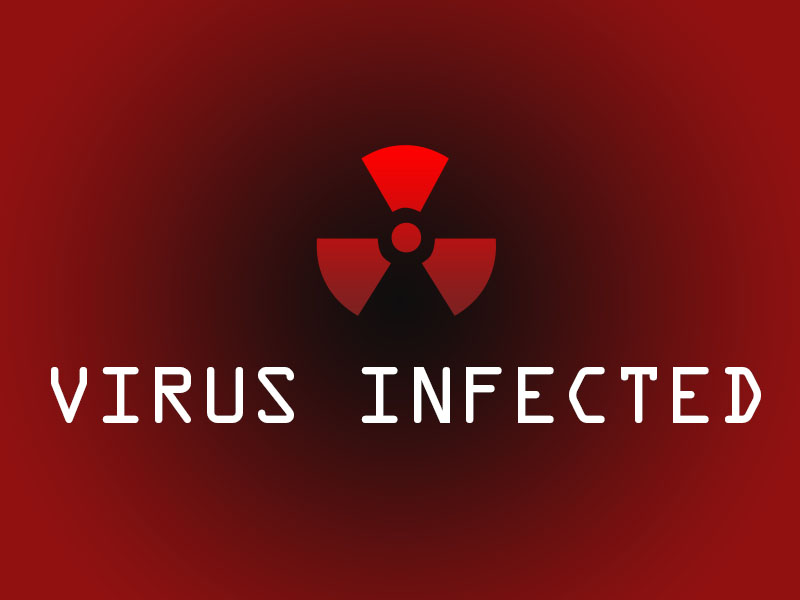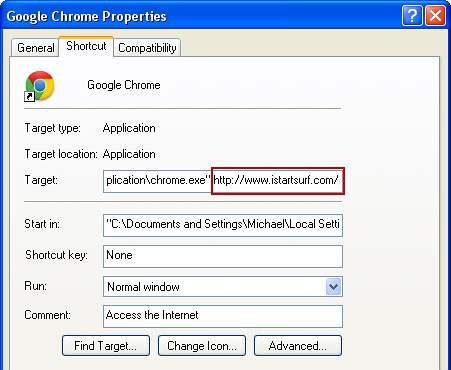Pasti banyak yang memiliki masalah yang satu ini.. ya cara tergampang untuk mengatasi virus2 ini menurut saya sebagai berikut :
1. Masuk ke settings browser pada Google Chrome >> Extensions >> Hapus extensi extensi yang berhubungan dengan search engine yang membandel..
2. Lalu masih di dalam Settings >> Search engine >> Manage Search Engine >> Hapus search engine search engine nya selain google.. lalu klik Make Google My Default Browser.
3. Masih di dalam Settings >> On Startup >> Jika kalian memakai "Open a spesific page or set of pages" Klik Set Pages >> Hapus yang berhubungan dengan Search Engine yang mengganggumu.
4. Jika cara ini belum berhasil berarti ada app di dalam komputer yang membuat virus tersebut.. Cara mengatasinya .. Pergi ke Control Panel >> Programs >> Uninstall a Program >> Uninstall semua yang berbau dengan search engine search engine yang mengganggumu.
Jika cara diatas sudah kalian lakukan.. kuyakin browser kalian sudah aman kembali..
o ya ada satu cara lagi.. tapi kayaknya cara nomor 4 lebih baik dari pada cara ini.. tapi saya kasih tau aja :
- Search Chrome pada komputer, lalu klik kanan >> Lihat bagian Target..hapus kalimat yang tidak seharusnya ada .. contohnya :
Always Visit This Blog ;) ..
1. Masuk ke settings browser pada Google Chrome >> Extensions >> Hapus extensi extensi yang berhubungan dengan search engine yang membandel..
2. Lalu masih di dalam Settings >> Search engine >> Manage Search Engine >> Hapus search engine search engine nya selain google.. lalu klik Make Google My Default Browser.
3. Masih di dalam Settings >> On Startup >> Jika kalian memakai "Open a spesific page or set of pages" Klik Set Pages >> Hapus yang berhubungan dengan Search Engine yang mengganggumu.
4. Jika cara ini belum berhasil berarti ada app di dalam komputer yang membuat virus tersebut.. Cara mengatasinya .. Pergi ke Control Panel >> Programs >> Uninstall a Program >> Uninstall semua yang berbau dengan search engine search engine yang mengganggumu.
Jika cara diatas sudah kalian lakukan.. kuyakin browser kalian sudah aman kembali..
o ya ada satu cara lagi.. tapi kayaknya cara nomor 4 lebih baik dari pada cara ini.. tapi saya kasih tau aja :
- Search Chrome pada komputer, lalu klik kanan >> Lihat bagian Target..hapus kalimat yang tidak seharusnya ada .. contohnya :
Ok segitu saja saran saran dari saya...
Always Visit This Blog ;) ..